发布时间:2025-09-25 07:03:07作者:kaer
在使用word进行文档编辑时,有时我们需要调整页面的顺序,比如将某一页移到文档的其他位置。掌握有效的页面顺序调整方法,能让文档结构更加清晰合理。下面就为大家介绍word页面顺序调整的2种实用方法。
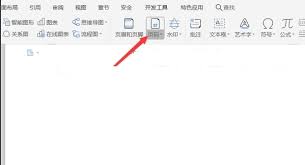
方法一:通过剪切粘贴操作
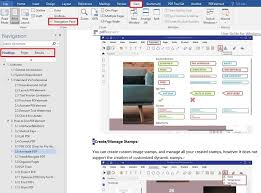
1. 打开需要调整页面顺序的word文档。
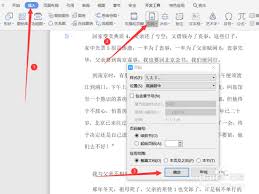
2. 将光标定位到要移动页面的起始位置。
3. 按下“ctrl”键并滚动鼠标滚轮,快速找到要移动的那一页,点击页面上方的空白处,选中整页内容。或者将光标移到页面左侧的空白区域,当光标变为向右的箭头时,快速点击三次,也可选中整页。
4. 选中后,按下“ctrl+x”组合键进行剪切,此时选中的页面内容被暂时存放在剪贴板中。
5. 将光标定位到想要该页移动到的目标位置,按下“ctrl+v”组合键进行粘贴。这样,该页就成功转移到了新的位置,其他页面会自动顺延。
方法二:利用导航窗格
1. 同样打开目标文档。
2. 点击“视图”选项卡,在“显示”组中勾选“导航窗格”。此时文档左侧会出现导航窗格。
3. 在导航窗格中,你可以看到文档的各个以及页面缩略图。找到要移动的页面缩略图。
4. 点击并按住该页面缩略图,直接拖动到想要放置的目标位置。松开鼠标后,页面顺序即完成调整。导航窗格会实时更新页面顺序,方便你直观地看到调整效果。
这两种方法都能有效地实现word页面顺序的调整。剪切粘贴操作适合对页面位置有明确要求,需要精准定位的情况;而利用导航窗格则更加直观便捷,适合快速调整页面顺序。大家可以根据自己的实际需求灵活选择使用。无论是处理简单的文档还是复杂的长篇稿件,掌握这两种方法都能让你在排版时更加得心应手,轻松打造出结构清晰、层次分明的优质文档。现在就动手试试,让你的word文档排版更加完美吧!
免责声明:以上内容源自网络,版权归原作者所有,如有侵犯您的原创版权请告知,我们将尽快删除相关内容。
上一篇:如何预约麦当劳博物馆
下一篇:千千静听如何设置定时关机
如何成为抖音外卖骑手
抖音冰墩墩特效视频怎么拍摄
淘宝怎么购买冬奥会吉祥物冰墩墩
支付宝早起打卡失败怎么回事
2022春运火车票提前多久预售
支付宝2022年年有余活动怎么玩
支付宝隔离政策在哪里查
支付宝嘉图借书怎样还书
微信星星特效怎么触发
拼多多答题领iPhone答案是什么
如何使用桌面百度截图
pengu币是否能起飞
浙里办个人账号如何注册
如何在word2019中禁止项目加载项
iqooneo7抬起亮屏怎么用
谷歌浏览器如何设置平滑滚动效果
哪里有霸王茶姬微笑江豚托特包门店
抖音极速版怎么设置定时关闭
苹果iPhone14手机怎样用SOS紧急联络
b站视频如何设置仅自己看

决胜台球是款台球竞技比赛闯关游戏,游戏中玩家可以体验到非常真实的台球玩法,有着大量的关卡可以去解锁闯关,可以在商城中进行购买各种风格的球杆,不断的提高实力,达到更高的段位。游戏特色1.游戏中的奖励多样,轻松解锁不同的球杆2.简单在游戏中进行规划撞击,完成台球比赛3.关卡匹配,玩法不同,游戏自由选择游戏亮点1.简单游戏操作玩法,在游戏中轻松提升技巧2.学习更多的台球知识,轻松在游戏中封神3.精致游戏
3.2
火爆三国手游是很好玩的三国策略战争手游,在游戏中会有很多的武将可以让玩家来进行获取,游戏中的武将都是三国中耳熟能详的人物,玩家在游戏中可以指挥自己的角色在游戏中开始精彩的战斗。游戏玩法超多的武将选择,更结合武将养成的玩法,喜欢这款游戏的不要错过,游戏中玩家可以不断解锁强力武将,中后期随着等级的提升也能打出爆发的伤害,非常节省玩家的时间,并且还搭配了各种的技能,感受全新的乐趣体验。游戏介绍火爆三国是
3.1
射爆香肠人是款画面视角非常独特的休闲闯关游戏,在一开始玩家需要慢慢的熟悉玩法教程,就可以快速的上手了,有点类似于塔防的玩法机制,选择摆放一个个的角色,来阻止各种的香肠人通过。游戏特色1.超级丰富的闯关内容等待你的加入,通过各个关卡中的挑战来体验丰富的游戏乐趣!2.在一次次的闯关挑战当中来积累更多的经验,收集更多的道具,以此提升自己的闯关能力!3.紧张刺激的射击对战过程,每个关卡里面出现的香肠人战斗
4.2
我踢得贼准是款非常趣味的足球射门闯关小游戏。游戏中玩家将操控中角色进行调整好角度和方向来进行一次次的射门,角色离球门的距离是会越来越远的,需要准确的调整好位置与角度。游戏特色1.自由组建自己的游戏团队,在游戏中轻松战斗2.真实好玩的游戏挑战过程,轻松进行游戏冒险3.夺得冠军,轻松简单提升自己的踢球实力游戏亮点1.不同的踢球规则,在游戏中尽情发挥自己的实力2.全新游戏比赛规则,感受绿茵足球的战斗乐趣
4.9
极速逃亡3是一款十分有趣的逃脱类游戏,在游戏中有很多的武器可以让玩家来进行选择,游戏中的武器都是十分地好用的,玩家可以在游戏中通过自己的闯关在游戏中获得更多的武器来帮助自己进行闯关。游戏特色1、游戏的玩法十分新颖,玩家可以轻松尝试全新的逃脱玩法。2、海量关卡自由挑战,每次闯关都是一次全新的体验。3、完成游游戏的逃脱任务,获取丰厚的游戏奖励。游戏魅力1、玩家要快速找到敌人防御最薄弱的环节,利用这样的
3.5